यदि आप अपने स्टोरेज डिवाइस (हार्ड डिस्क, मेमोरी कार्ड, फ्लैश डिस्क, आदि) को फॉर्मेट करते हैं, तो वह सारा डेटा जो स्टोर किया गया था यह खो जाता है, लेकिन वास्तव में आपका डेटा अभी भी स्टोरेज डिवाइस के अंदर रहता है, लेकिन वे अदृश्य होते हैं और दुर्गम अगर आप अपने कंप्यूटर पर कोई फोल्डर या फाइल डिलीट करते हैं तो भी ऐसा ही होता है। ऐसे मामलों के लिए, एक अच्छा डेटा रिकवरी प्रोग्राम गुम फाइलों को पुनः प्राप्त कर सकता है, लेकिन केवल तभी जब लापता डेटा को अन्य डेटा द्वारा अभी तक अधिलेखित नहीं किया गया हो। इसका मतलब यह है कि यदि आप अपने स्टोरेज डिवाइस से अपना खोया हुआ डेटा पुनर्प्राप्त करना चाहते हैं, तो तुरंत इसका उपयोग करना बंद कर दें और फिर एक विश्वसनीय डेटा रिकवरी प्रोग्राम का उपयोग करके अपनी फ़ाइलों को पुनर्प्राप्त करने के लिए आगे बढ़ें।
अतीत में, स्वरूपित या अप्राप्य डिस्क से खोई हुई फ़ाइलों को पुनर्प्राप्त करने के लिए, मैंने अच्छे परिणामों के साथ दो अलग-अलग पुनर्प्राप्ति कार्यक्रमों का उपयोग किया है:
- मैंने जो पहला डेटा रिकवरी सॉफ़्टवेयर इस्तेमाल किया है वह मुफ़्त है और नाम दिया गया है टेस्टडिस्क
- दूसरा पुनर्प्राप्ति सॉफ़्टवेयर जिसका मैंने उपयोग किया है और जो कम अनुभवी (औसत) उपयोगकर्ताओं पर भी लागू होता है, उसे कहा जाता है "डेटा रिकवरी विज़ार्ड प्रोफेशनल"और से आता है ईज़ीयूएस सॉफ्टवेयर कंपनी, डेटा बैकअप और पुनर्प्राप्ति के लिए एक अग्रणी सॉफ्टवेयर प्रदाता। ईज़ीयूएस डेटा रिकवरी प्रोग्राम में पर्यावरण को समझने में अधिक आसान है और यह खोई हुई फ़ाइलों को पुनर्प्राप्त करने के लिए एक विश्वसनीय पुनर्प्राप्ति सॉफ़्टवेयर है। दुर्भाग्य से, कार्यक्रम का मुफ्त संस्करण आपको केवल 1GB डेटा पुनर्प्राप्त करने की अनुमति देता है, लेकिन आप इसे खरीदने से पहले प्रोग्राम को आज़मा सकते हैं, यह पता लगाने के लिए कि क्या यह आपकी गुम फ़ाइलों को ढूंढ और पुनर्प्राप्त कर सकता है।
अपनी खोई हुई (हटाई गई) डेटा फ़ाइलों को पुनर्प्राप्त करने के लिए 'ईज़ीयूएस डेटा रिकवरी' का उपयोग कैसे करें।
इस ट्यूटोरियल में आप उपयोग करने के तरीके के बारे में विस्तृत निर्देश पा सकते हैं ईज़ीस डेटा रिकवरी भंडारण उपकरण प्रारूप या संग्रहीत फ़ाइलों के बाद भी हटाई गई फ़ाइलों या छूटी हुई फ़ाइलों को पुनर्प्राप्त करने के लिए एक दुर्गम भंडारण उपकरण में (हार्ड ड्राइव, यूएसबी हार्ड ड्राइव, पेन ड्राइव, मेमोरी कार्ड, एसडी कार्ड, आदि।)।
इससे पहले कि आप नीचे दिए गए चरणों को जारी रखें, पहले सुनिश्चित करें कि आपके स्टोरेज डिवाइस को आपके कंप्यूटर से पहचाना जा सकता है. इसकी पुष्टि करने के लिए, अपने ओएस पर लॉग ऑन करें और देखें "डिस्क प्रबंधन"यह पता लगाने के लिए कि आपकी डिस्क वहां सूचीबद्ध है या नहीं। ऐसा करने के लिए:
– साथ ही दबाएं विंडोज़ कुंजी + आर रन कमांड बॉक्स खोलने के लिए।
– के अंदर खोज (रन) कमांड बॉक्स, टाइप करें: डिस्कएमजीएमटी.एमएससी और दबाएं दर्ज।
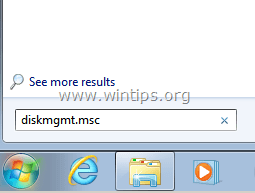
– में डिस्क प्रबंधन विंडो देखें कि क्या स्टोरेज डिवाइस जिसमें आपकी छूटी हुई फाइलें हैं, सूचीबद्ध है (स्क्रीनशॉट उदाहरण देखें)।
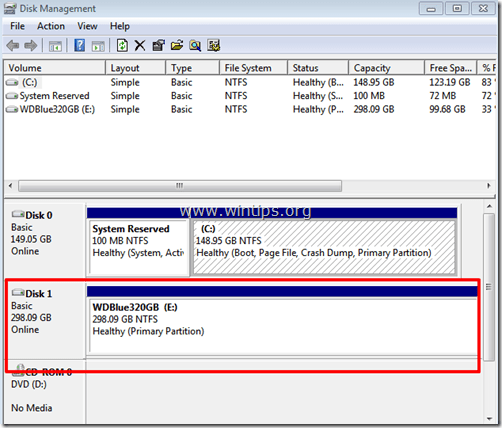
यदि तुम्हारा डिस्कसूचीबद्ध है* में डिस्क प्रबंधन, लेकिन आप अभी भी अपनी फाइलों तक नहीं पहुंच सकते क्योंकि:
– पिछला जबरन निष्कासन स्टोरेज डिवाइस का ("उपयोग किए बिना"सुरक्षित निकालें“विकल्प) फिर इस से चरणों का पालन करें लेख दूषित विभाजन तालिका को पुनर्स्थापित करने के लिए।
- अन्य (अज्ञात) कारण (ओं) के बाद खोई हुई फ़ाइलों (डेटा) को पुनर्प्राप्त करने के लिए नीचे दिए गए चरणों को जारी रखें।
* ध्यान दें: यदि तुम्हारा डिस्क सूचीबद्ध नहीं है डिस्क प्रबंधन में और आप सुनिश्चित हैं कि आपने इसे अपने कंप्यूटर से ठीक से जोड़ा है, तो आपको डेटा पुनर्प्राप्ति के लिए डेटा पुनर्प्राप्ति पेशेवर के पास जाना होगा।
स्टेप 1। ईजीयूएस डेटा रिकवरी विजार्ड फ्री डाउनलोड और इंस्टॉल करें।
1. डाउनलोड ईज़ीयूएस डेटा रिकवरी विजार्ड फ्री.
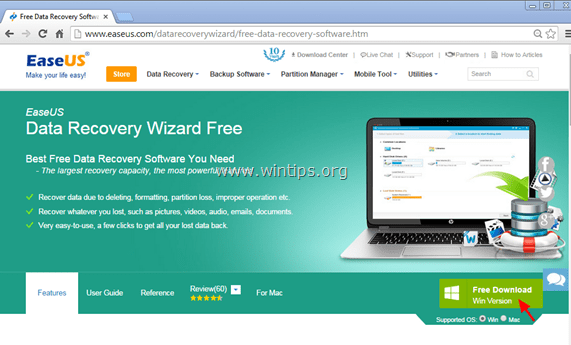
2. जब डाउनलोड पूरा हो जाए, तो “पर डबल-क्लिक करें”drw_free.exe"स्थापना शुरू करने के लिए फ़ाइल।
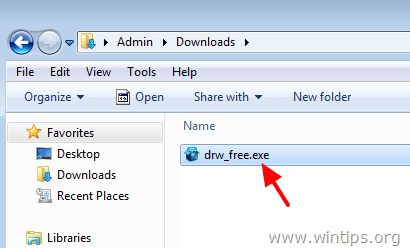
3. अपनी पसंदीदा भाषा चुनें और क्लिक करें ठीक है.
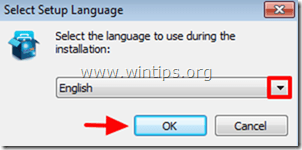
4. दबाएँ "अगला"पहली स्क्रीन पर।
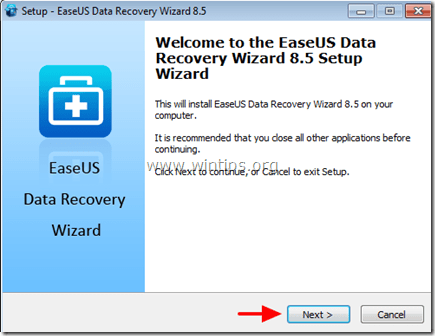
5. लाइसेंस समझौते को ध्यान से पढ़ें और यदि आप सहमत हैं, तो "दबाएं"स्वीकार करना”.
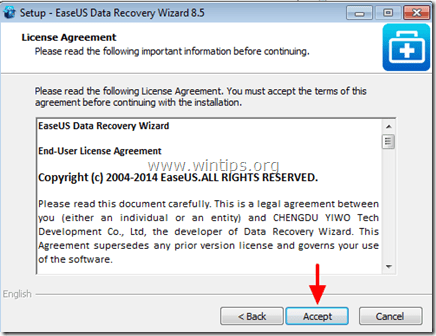
6. स्थापना फ़ोल्डर चुनें (या केवल डिफ़ॉल्ट स्थान छोड़ दें) और सुनिश्चित करें कि आप पुनर्प्राप्ति प्रोग्राम को उसी ड्राइव में स्थापित नहीं करते हैं जिससे आप डेटा पुनर्प्राप्त करना चाहते हैं. जब हो जाए, तो "दबाएं"पुष्टि करना" जारी रखने के लिए।
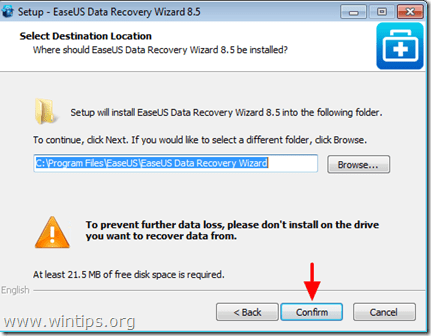
7. अंत में दबाएं "इंस्टॉल”.
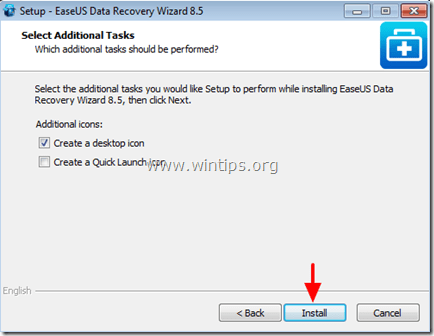
8. जब इंस्टॉलेशन पूरा हो जाए, तो "दबाएं"खत्म हो" शुभारंभ करना ईज़ीस डेटा रिकवरी विजार्ड.

चरण दो। अपने हटाए गए, स्वरूपित या अप्राप्य डेटा को पुनर्प्राप्त करने के लिए ईज़ीयूएस डेटा रिकवरी विज़ार्ड का उपयोग करें।
1. प्रक्षेपण ईज़ीयूएस डेटा रिकवरी विजार्ड और पहली स्क्रीन पर, खोई हुई फ़ाइलों (जैसे संगीत, वीडियो, दस्तावेज़, आदि) के फ़ाइल प्रकार का चयन करें जिसे आप खोजना चाहते हैं और "अगला”.
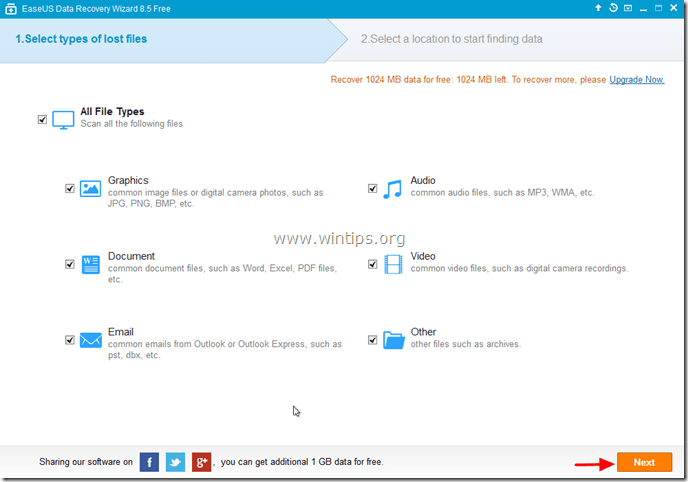
2. उस डिस्क का चयन करें जिसे आप हटाए गए, स्वरूपित या अप्राप्य डेटा के लिए खोजना चाहते हैं और "दबाएं"स्कैन”.
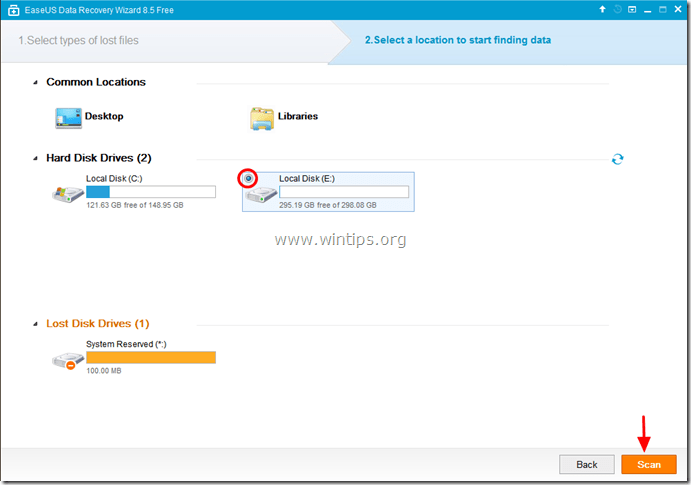
3. जब स्कैन (खोई हुई फाइलों के लिए) पूरा हो जाता है, प्रोग्राम आपको सूचित करता है कि आपकी खोई हुई फाइलें त्वरित स्कैन के दौरान नहीं मिली हैं, तो आपको 'का उपयोग करना होगा'गहरा अवलोकन करना' खोई हुई फाइलों की गहन खोज करने के लिए कार्यक्रम का विकल्प। चुनना "ठीक है"उस संदेश के लिए।
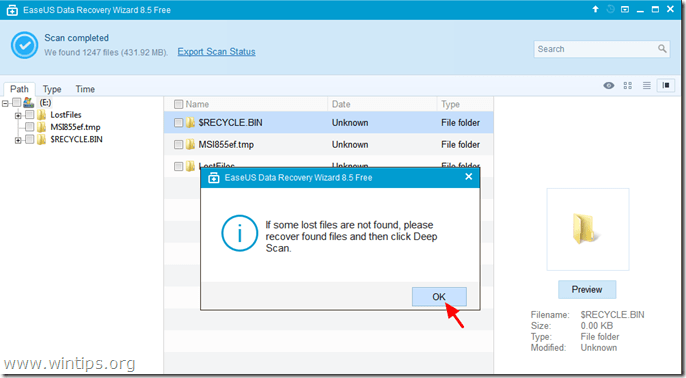
4. अब "ईज़ीस डेटा रिकवरी विजार्ड" के बाएँ फलक पर सभी फ़ोल्डरों का विस्तार करके पता करें कि क्या आपकी छूटी हुई फ़ाइलें और फ़ोल्डर्स वहां सूचीबद्ध हैं। यदि आपकी गुम फ़ाइलें (या फ़ोल्डर) सूचीबद्ध हैं, * उन्हें चुनें (जांचें) (और फिर "दबाएं"वसूली“नीचे दाईं ओर विकल्प।
* ध्यान दें: यदि त्वरित स्कैन के बाद आपकी गुम फ़ाइलें सूचीबद्ध नहीं हैं (आमतौर पर यह डिस्क प्रारूप के बाद होती है), तो "गहरा अवलोकन करनालापता फाइलों के लिए एक गहरा स्कैन करने के लिए "बटन।
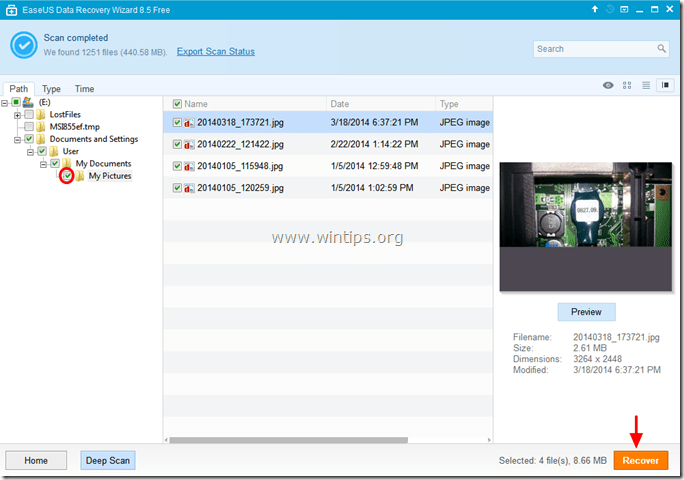
5. इसके बाद, अपनी गुम फाइलों को सेव करने के लिए लोकेशन (1) चुनें (जैसे कि आपका .) डेस्कटॉप) और दबाएं "सहेजें” (2).
* ध्यान दें: इस बिंदु पर सुनिश्चित करें कि आप पुनर्प्राप्त किए गए डेटा को उसी संग्रहण डिवाइस में नहीं सहेजते हैं जहां से उन्हें पुनर्प्राप्त किया जा रहा है।
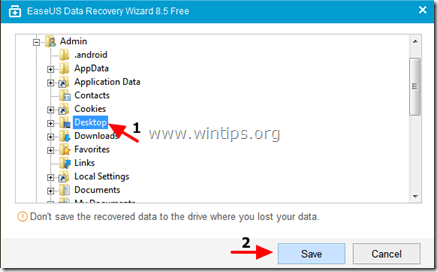
6. जब रिकवरी पूरी हो जाए, तो "दबाएं"ठीक हैसूचना संदेश को बंद करने के लिए और अपने लापता डेटा* (जैसे आपका डेस्कटॉप) को खोजने के लिए पुनर्प्राप्ति स्थान पर नेविगेट करने के लिए।
* ध्यान दें: पुनर्प्राप्त फ़ाइलें "पुनर्प्राप्त डेटा" नामक फ़ोल्डर में सहेजी जाती हैं_आज की तारीख_पर_वर्तमान समय" (उदाहरण के लिए "पुनर्प्राप्त डेटा 08-30-2014 को 15_03_40 पर")।
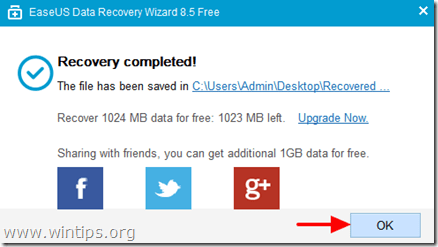
इतना ही।
मुझे फ़ाइलें सफलतापूर्वक स्कैन की गईं। ठीक होने के दौरान, मुझे सॉफ्टवेयर खरीदने के लिए एक डायलॉग बॉक्स मिलता है। मैं बिना खरीदे फाइलों को कैसे पुनर्प्राप्त करूं?
मेरा माइक्रोएसडी वीजेन #vgenmicrosdsucks
(आपको इसका उपयोग करने से पहले प्रारूपित करने की आवश्यकता है) (16GB)
मुझे इसका वर्णन करने दो, क्योंकि यह मुझ पर फिर से होता है। इस मामले से बीमार !!!
ऐसा लगता है कि ऐसा तब होता है जब मैंने कुछ फ़ाइल को हटाने, स्थानांतरित करने, खोलने की कोशिश की, जिसमें मेरे चित्र फ़ोल्डर में फ़ाइल प्रकार नहीं है। (इस माइक्रोएसडी को मेरे एंड्रॉइड एल पर रखें)।
डिस्क प्रबंधन में रॉ 14.88GB - ऑनलाइन - स्वस्थ (प्राथमिक विभाजन) - के रूप में खोजा गया।
% मुक्त: 100% (क्यों ???)
फ्रीस्पेस: 14.88% (क्यों ???)
टाइप किया f: /r cmd पर यह कहता है:
"फाइल सिस्टम का प्रकार रॉ है।
सीएचकेडीएसके रॉ ड्राइव के लिए उपलब्ध नहीं है।
-अब मुझे क्या करना चाहिए, प्लीज..
एक बार रेमो रिकवरी सॉफ़्टवेयर आज़माएं। यह एक अद्भुत पुनर्प्राप्ति उपयोगिता है जिसमें कुछ सरल क्लिकों में हटाई गई, छूटी हुई और स्वरूपित फ़ाइलों को पुनर्प्राप्त करने की क्षमता है